Phần 2 - Giải thích đầu ra và đầu vào của mô hình YOLO
Chúng ta sẽ đi cùng chuỗi bài viết tiền xử lý dữ liệu cho mô hình YOLO - nhận diện vật thể trong hình ảnh.
Các khái niệm được đề cập trong bài
Box dự đoán (Predicted Box)
Chỉ số IOU
1) Đầu vào của YOLO
Như chúng ta đã tìm hiểu trong bài trước, Thuật toán YOLO sẽ chia bức ảnh thành một lưới có kích cỡ S x S cụ thể là cỡ 7x7 như hình dưới đây:
 Với mỗi ô trong lưới 7x7 này, mô hình YOLO sẽ vẽ các box dự đoán với mục tiêu là xấp xỉ được grounding true box chính là box nhãn (màu đỏ) của chúng ta.
Với mỗi ô trong lưới 7x7 này, mô hình YOLO sẽ vẽ các box dự đoán với mục tiêu là xấp xỉ được grounding true box chính là box nhãn (màu đỏ) của chúng ta.

Trong trường hợp này Box dự đoán chính là hình chữ nhật màu trắng với tâm nằm trong ô màu trắng. Vậy thì giả sử nếu mỗi một ô này YOLO sẽ học 2 box dự đoán thì với 7 x 7 ô thì chúng ta sẽ có bao nhiêu box dự đoán?
Câu trả lời là 7 x 7 x 2 = 98 box dự đoán
Box dự đoán

Chi tiết thông tin lưu trữ của một box dự đoán được bố trí như sau: 5 giá trị bao gồm x, y, w, h, confidence. Những giá trị này mang tính chất tỉ lệ, không phải tính chất tuyệt đối.
(x, y) là tọa độ tâm của box dự đoán tỉ lệ với chiều của ô mà tâm đó nằm bên trong. Ví dụ có 7x7 ô thì một ô sẽ có chiều 64x64 ( Cách tính: 448 / 7 = 64)
Cách tính hai biến này sẽ được trình bày trong phần tiếp theo
width chiều dài của box dự đoán tỉ lệ với chiều dài của ảnh
Khi lập trình bạn có thể code như sau:
(xmax - xmin) / image_width
height chiều cao của box dự đoán tỉ lệ với chiều cao của ảnh
Khi lập trình bạn có thể code như sau:
(ymax - ymin) / image_height
Giá trị confidence thể hiện giá trị IOU giữa box dự đoán với box grounding true. IOU là giá trị thể hiện sự giao thoa giữa hai box bất kỳ. Nếu hai box giao thoa càng nhiều thì giá trị này càng lớn.

2) Đầu ra của YOLO
Một cách ngắn gọn đầu ra YOLO sẽ là một tensor có chiều: S × S × (B x 5 + C)
Trong trường hợp này:
S = 7, chiều của lưới tạo ra 7 x 7 = 47 ô
B là số lượng bounding box dự đoán ở mỗi ô của grid. Trường hợp này B = 2
C là kết quả tự tin dự đoán là ô này dự đoán nhãn nào. Bài toán 20 nhãn thì C = 20
Vây là YOLO sẽ trả về 7 x 7 vector, mỗi vector đại diện cho một cell bao gồm B x 5 + C = 2 x 5 + 20 = 30 phần tử
20 phần tử đầu đầu tiên đại diện cho vector dự đoán trên 20 nhãn. Tổng các giá trị tạo nên biến cố đầy đủ hay có tổng bằng 1.
5 phần tử tiếp theo (hiển thị bằng màu hồng) đại diện cho 5 thông số x, y, w, h, confidence của box dự đoán 1
5 phần tử tiếp theo (hiển thị bằng màu xanh) đại diện cho 5 thông số x, y, w, h, confidence của box dự đoán 2

Trên ảnh bạn có thể hình dung chi tiết về đầu ra của mô hình YOLO.
Trong bài toán tiếp theo, đội ngũ ProtonX sẽ hướng dẫn các bạn chuẩn bị dữ liệu để tiến hành xử lý dữ liệu và training mô hình nhé.
Phần 1 - Xử lý bộ dữ liệu cho mô hình phát hiện đối tượng (Object Detection)
Mô hình YOLO là một mô hình rất phổ biến trong nhận diện hình ảnh vì tính tiện dụng của mình.
Phiên bản đầu tiên của mô hình này chủ yếu sử dụng kiến trúc CNN. Kiến trúc CNN được đề cập chi tiết tại đây.
Để có thể chuẩn bị dữ liệu cho mình này, bạn cần nắm được đầu ra của mô hình và lập trình sao cho với các bộ dữ liệu khác nhau, bạn có thể cung cấp cấu trúc mà YOLO yêu cầu.
Dưới đây là một ví dụ tiền xử lý nhãn cho bộ dữ liệu Pascal VOC
1) Giới thiệu bộ dữ liệu Pascal VOC
Pascal VOC là một bộ dữ liệu nổi tiếng cung cấp cho chúng ta dữ liệu phục vụ cho việc nhận diện đối tượng trong ảnh. Trong bài này chúng ta sẽ sử dụng dữ liệu từ năm 2017 để thực hành.
Một cặp dữ liệu của VOC bao gồm 2 phần
Hình ảnh dưới dạng Tensor
Nhãn của ảnh này dưới dạng như sau
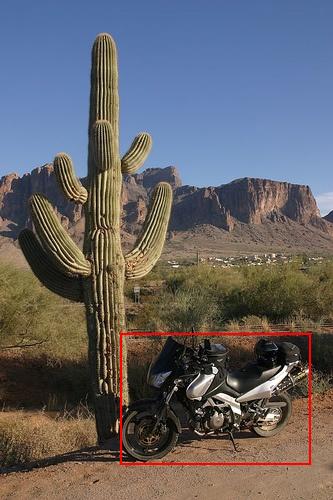
{
"annotation": {
"folder": "VOC2007",
"filename": "000219.jpg",
"source": {
"database": "The VOC2007 Database",
"annotation": "PASCAL VOC2007",
"image": "flickr",
"flickrid": "321854556",
},
"owner": {"flickrid": "momimdr", "name": "?"},
"size": {"width": "333", "height": "500", "depth": "3"},
"segmented": "0",
"object": [
{
"name": "motorbike",
"pose": "Left",
"truncated": "0",
"difficult": "0",
"bndbox": {"xmin": "120", "ymin": "333", "xmax": "310", "ymax": "464"},
}
],
}
}Object chính là phần bounding box của bức ảnh mà chúng ta cần.
{
"object": [
{
"name": "motorbike",
"pose": "Left",
"truncated": "0",
"difficult": "0",
"bndbox": {"xmin": "120", "ymin": "333", "xmax": "310", "ymax": "464"},
}
],
}Object này chính là chứa khung đỏ bao quanh (bounding box) chiếc xe máy mà chúng ta nhìn thấy ảnh bên trên. Cùng phân tích xem các giá trị xmin, ymin, xmax, ymax thể hiện ý nghĩa như thế nào của khung?
2) Scale ảnh về kích cỡ 448 x 448
 Ảnh sẽ được resize ở kích thước bất kỳ về một Tensor có cỡ 3 x 448 x 448 với
Ảnh sẽ được resize ở kích thước bất kỳ về một Tensor có cỡ 3 x 448 x 448 với
3 lớp đại diện cho 3 màu đỏ, xanh lục, xanh dương
448 là chiều dài
448 là chiều cào
Cách load dữ liệu và resize ngay sau đó rất đơn giản, bạn có thể load trực tiếp từ thư viện Pytorch
dataset = VOCDetection(
root='data',
year='2007',
image_set=('train' if set_type == 'train' else 'val'),
download=True,
transform=T.Compose([
T.ToTensor(),
T.Resize((448, 448)
)
])
)Hàm resize về cỡ 448 x 448 đã nằm ngay trong phần load dữ liệu này.
3) Bounding box là gì
Bounding box là hình chữ nhật bao quanh vật thể được xác lập bởi 2 điểm.
Điểm min: Điểm nằm bên trái góc trên của bounding box
Điểm max: Điểm nằm bên phải góc dưới của bounding box
 Trong trường hợp này bạn cần chú ý:
Trong trường hợp này bạn cần chú ý:
Trục x nằm ngang bên trên
Trục y nằm dọc bên tay trái
Điểm min có giá trị theo trục x là xmin = 161 và theo trục y là ymin = 298
Điểm max có giá trị theo trục x là xmax = 417 và theo trục y là ymax = 415.
4) Giãn Bounding Box

Tuy nhiên khi thay đổi kích cỡ của ảnh thì cũng cần thay đổi kích cỡ của bouding box vì thế trong trong trường hợp này ta sẽ scale cả bouding box tương ứng.
def get_bounding_boxes(label):
width, height = get_dimensions(label)
x_scale = config.IMAGE_SIZE[0] / width
y_scale = config.IMAGE_SIZE[1] / height
boxes = []
objects = label['annotation']['object']
for obj in objects:
box = obj['bndbox']
coords = (
int(int(box['xmin']) * x_scale),
int(int(box['xmax']) * x_scale),
int(int(box['ymin']) * y_scale),
int(int(box['ymax']) * y_scale)
)
name = obj['name']
boxes.append((name, coords))
return boxesNhìn hàm trên bạn có thể thấy ta sẽ:
Tìm độ giãn x_scale theo chiều dài của ảnh mới (448) và chiều dài của ảnh cũ
Tìm độ giản y_scale theo chiều cao của ảnh mới (448) và chiều cao của ảnh cũ
Sau khi có hai độ giãn này
Giãn các giá trị xmin, xmax theo độ giãn x_scale
Giãn các giá trị ymin, ymax theo độ giãn y_scale
5) Chia ảnh thành Grid
Thuật toán YOLO sẽ chia ảnh thành một Grid cỡ S x S và nếu trong trường hợp này S = 7 thì Grid sẽ trông như thế này:
 Tức là ta sẽ có 7x7 = 49 ô.
Tức là ta sẽ có 7x7 = 49 ô.
Từ mỗi ô này, YOLO sẽ cố gắng vẽ ra được các bounding box khớp nhất với bounding box màu đỏ nhãn. Ô này sẽ chứa tâm của bounding box Yolo học.
 Chi tiết Đầu ra của Yolo sẽ được mô phỏng dưới hình dạng này:
Chi tiết Đầu ra của Yolo sẽ được mô phỏng dưới hình dạng này:
 Chi tiết sẽ được giải thích tại phần hai sẽ được công bố vào ngày mai 07/11/2023. Bạn cũng chờ đón nhé.
Chi tiết sẽ được giải thích tại phần hai sẽ được công bố vào ngày mai 07/11/2023. Bạn cũng chờ đón nhé.
Sử dụng Stable Diffusion để sinh ảnh cho Tết cuối năm
Vậy là hôm nay chúng ta bắt đầu tiễn ông Công ông Táo và sắp đón một cái Tết năm 2023 với nhiều hi vọng hơn nữa.
Hôm nay ProtonX team sẽ hướng dẫn bạn sử dụng mô hình Stable Diffusion để sinh ảnh cho ngày Tết.
Bạn có thể sử dụng ảnh này làm lì xì, ốp điện thoại để tặng bạn gái cũng được. :D
Đây là kết quả khi bạn nhập cụm từ
Cat lunar new year
để sinh ảnh con Mèo cho tết Âm:

Model sẽ giúp bạn sinh ảnh Mèo cho Tết.
Hướng dẫn sử dụng
Bước 0: Bạn truy cập vào Notebook ở đây.
Bước 1: Bạn nhấn vào cài đặt thư viện cần thiết

Bước 2: Nhập miêu tả ảnh bạn muốn, nhấn Enter và chờ mô hình sinh ảnh.
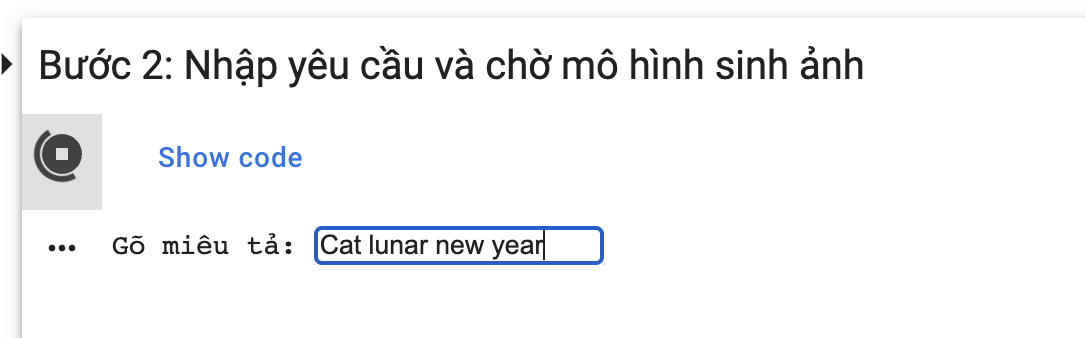
Lúc đầu tiên sẽ phải download bộ tham số nên sẽ hơi lâu một chút, trong những lần nhập tiếp theo sẽ nhanh hơn.
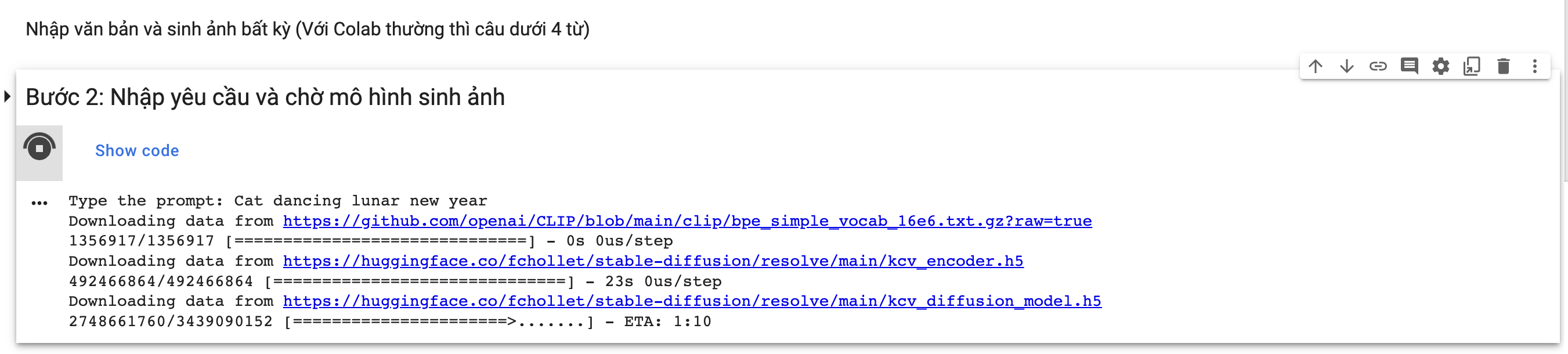
Kết quả thu được:

Ví dụ bạn nhập
Hello Kitty
Kết quả thu được:
